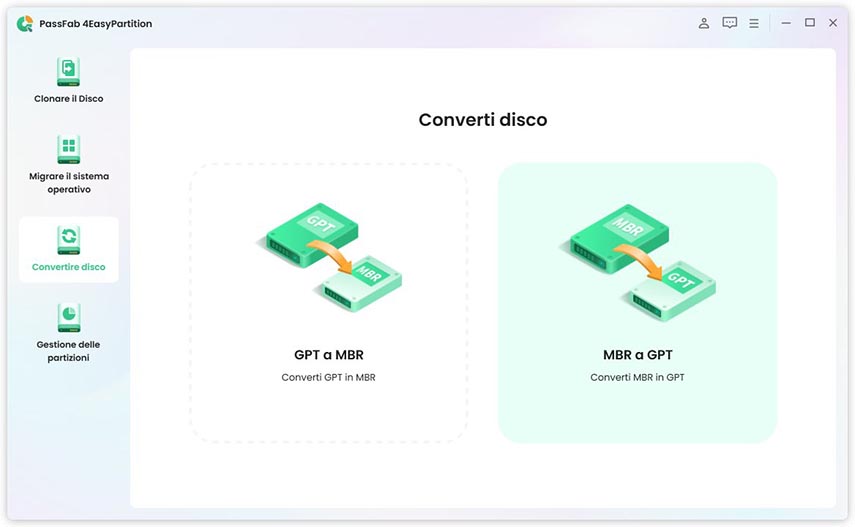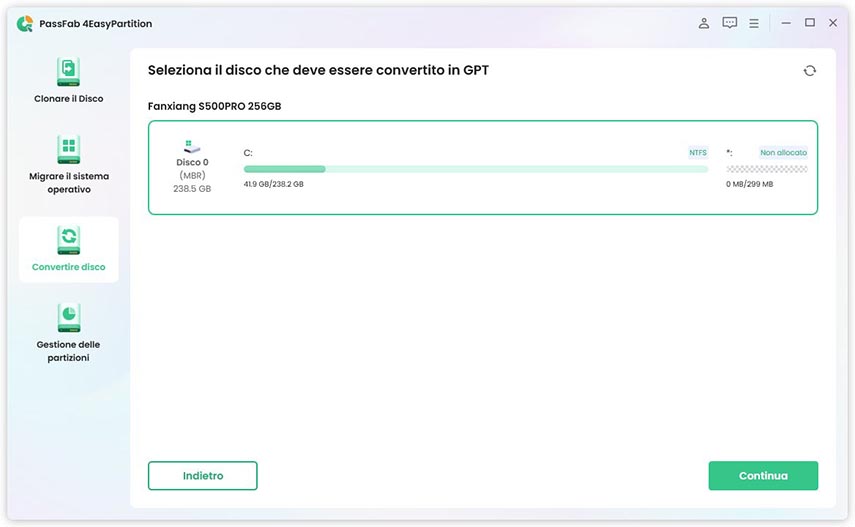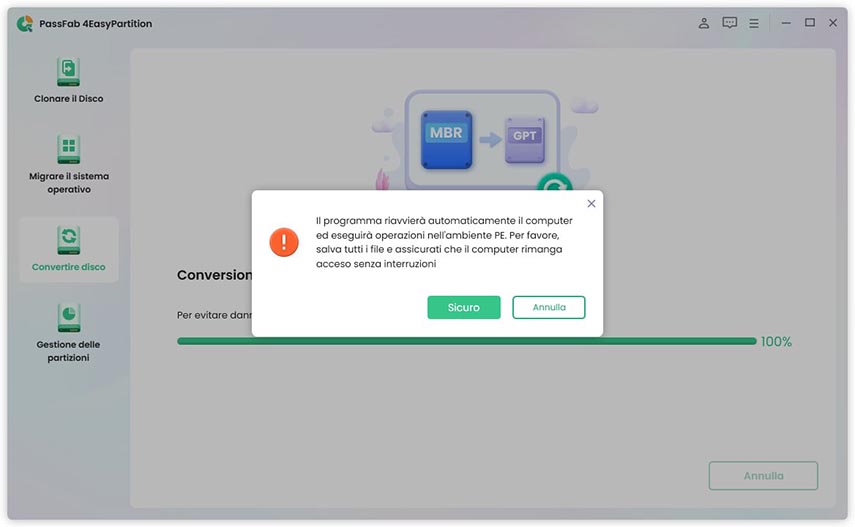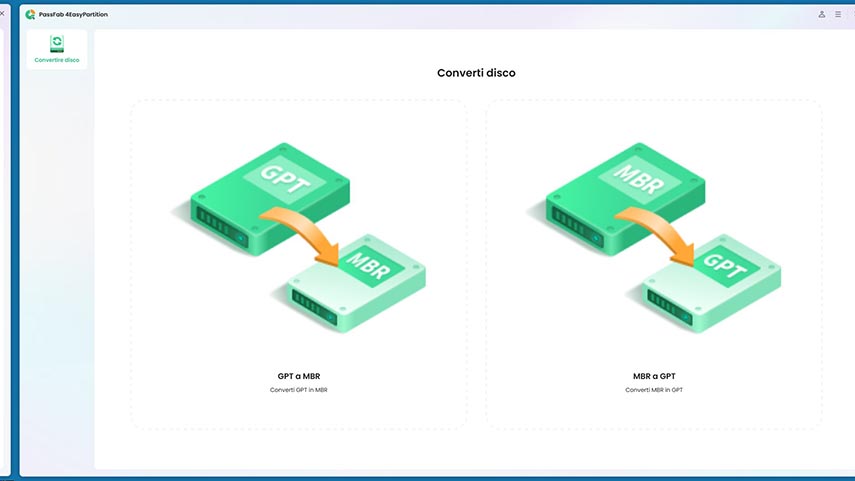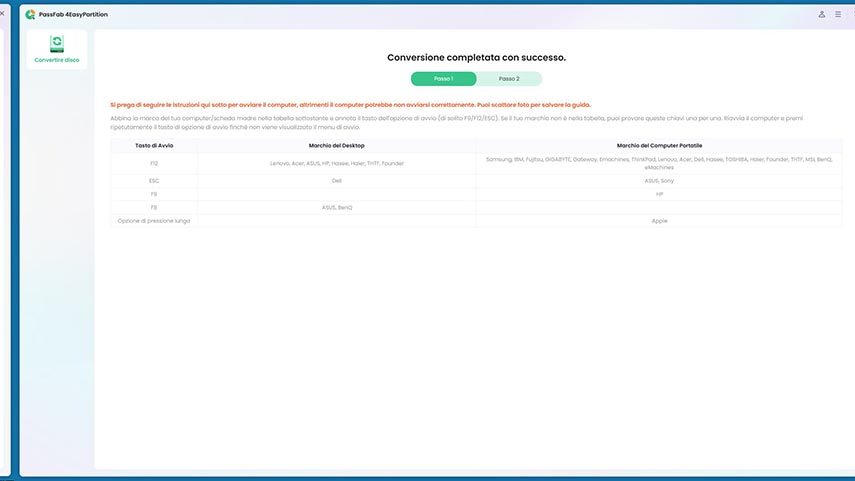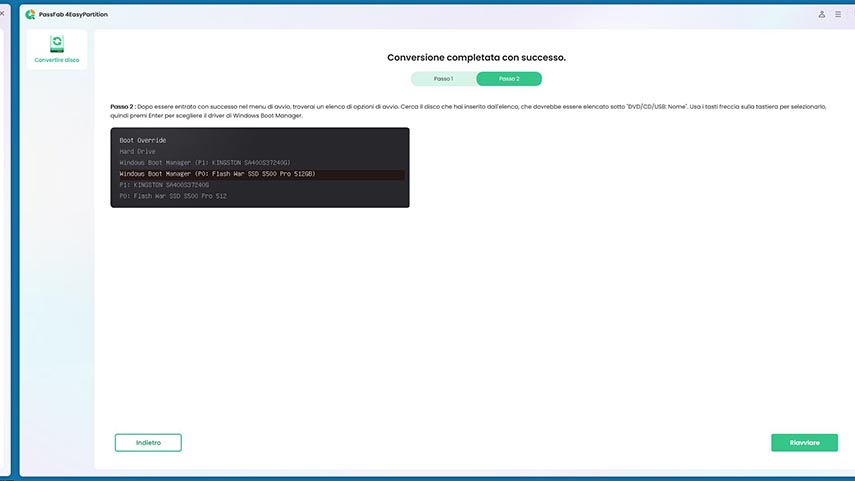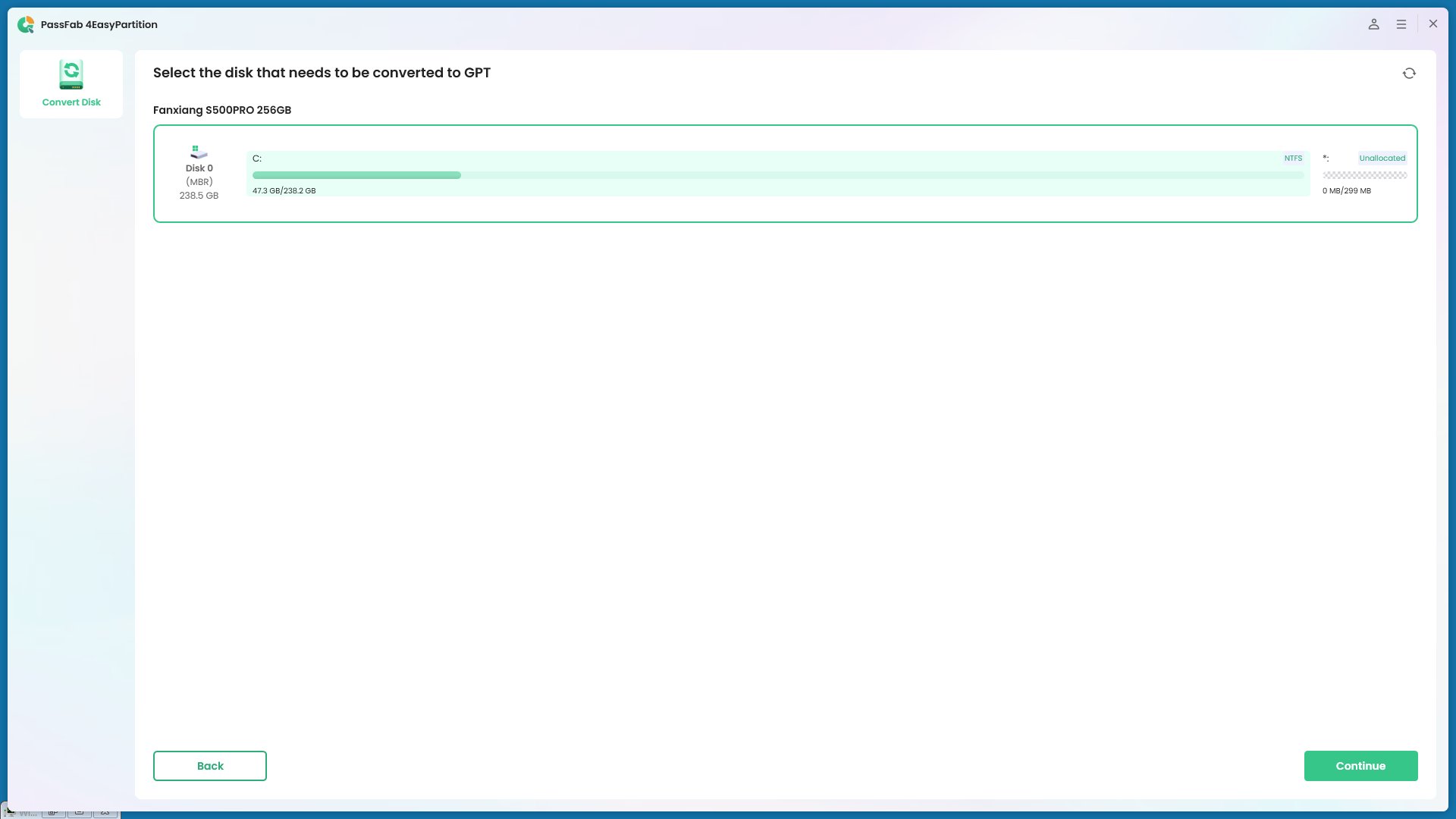Se stai cercando di installare Windows sul tuo computer, potresti incontrare un messaggio di errore che dice "Impossibile installare Windows su questo disco". Questo errore può impedirti di completare l'installazione e utilizzare il tuo computer normalmente. Quali sono le cause di questo errore e come puoi risolverlo? In questo articolo spiegheremo le possibili ragioni di questo errore e le soluzioni che puoi provare.
Parte 1. Quale Stile di Partizione è Adatto a Te?
Per installare Windows su un disco, scegli uno stile di partizione compatibile, tra cui MBR e GPT, per organizzare dati e partizioni sul disco.
Se il tuo sistema supporta UEFI (Interfaccia firmware estensibile unificata), dovresti utilizzare GPT, poiché offre migliori funzionalità in termini di sicurezza e prestazioni. Se il tuo sistema supporta solo BIOS (Sistema di input/output di base), dovresti utilizzare MBR, poiché è più compatibile con hardware e software più datati.
Ecco una tabella comparativa che riassume le principali differenze tra MBR e GPT:
| MBR | GPT |
|---|---|
| Stile di partizione più vecchio | Stile di partizione più recente |
| Supporta fino a 4 partizioni primarie o 3 partizioni primarie e 1 partizione estesa per disco | Supporta fino a 128 partizioni per disco |
| Memorizza le informazioni sulla partizione e sull'avvio in un settore all'inizio del disco | Memorizza le informazioni sulla partizione e sull'avvio in tutto il disco e ha una copia di backup alla fine del disco |
| Compatibile con sistemi BIOS | Compatibile con sistemi UEFI |
Parte 2. Cosa/Come Risolvere l'Errore: Impossibile installare Windows su questo disco
Errore 1: Impossibile installare Windows su questo disco. Il disco selezionato è nel formato di partizione GPT
1. Sintomi dell'Errore
Quando tenti di installare Windows su un disco con uno stile di partizione GPT (Guid Partition Table), ma il computer sta operando in modalità Legacy BIOS (Basic Input/Output System), compare questo messaggio di errore.
2. Cause dell'Errore
L'errore si verifica a causa della compatibilità tra lo stile di partizione del disco e la modalità di avvio del computer. GPT, uno stile di partizione più recente, supporta dischi più grandi di 2 TB e fino a 128 partizioni per disco, mentre il Legacy BIOS, una versione più datata, può avviarsi solo da partizioni MBR.
3. Soluzione più Semplice
Uno dei modi più semplici e sicuri per risolvere l'errore "Impossibile installare Windows su questo disco GPT" è utilizzare PassFab 4EasyPartition, che è un tool professionale e affidabile in grado di aiutarti a migrare il tuo sistema e i tuoi dati da un disco all'altro. Con PassFab 4EasyPartition, puoi facilmente convertire il tuo disco da GPT a MBR o viceversa.
-
Sul tuo PC, avvia PassFab 4EasyPartition. Clicca su "Converti GPT in MBR" nel pannello di navigazione a sinistra dopo aver scelto "Converti Disco" per continuare.

-
Clicca su "Continua" per entrare nell'interfaccia di esecuzione dopo aver scelto il disco che desideri convertire.

Il programma scarica i componenti PE dal disco di sistema, richiede di salvare i file non salvati e garantisce che tutto sia in ordine prima di riavviare il computer ed entrare nell'ambiente PE.

-
Seleziona "Converti GPT in MBR" dopo aver avviato il programma nell'ambiente PE.

-
Puoi convertire un disco selezionandolo e cliccando su "Continua".

-
Conversione completata con successo! Segui i passaggi seguenti per avviare il tuo computer.


Errore 2: Impossibile installare Windows su questo disco. Il disco selezionato ha una tabella delle partizioni MBR
1. Sintomi dell'Errore
L'errore si verifica quando Windows viene installato su un disco con una tabella delle partizioni MBR, ma il computer è in modalità UEFI.
2. Cause dell'Errore
Impossibile installare Windows su questo disco MBR si verifica a causa di problemi di compatibilità tra la tabella delle partizioni del disco e la modalità di avvio del computer, poiché l'MBR più datato supporta fino a 4 partizioni primarie e dischi da 2 TB.
3. Soluzione più Semplice
PassFab 4EasyPartition è uno strumento affidabile per convertire i dischi da MBR a GPT o viceversa, garantendo una migrazione sicura ed efficiente del sistema e dei dati senza perdita di dati.
-
Per convertire MBR in GPT, avvia PassFab 4EasyPartition, vai al pannello di navigazione a sinistra e clicca su "Converti Disco".

-
Per accedere all'interfaccia di esecuzione, seleziona il disco che desideri convertire e clicca su "Continua".

-
Il programma partirà nell'ambiente PE selezionando "Converti MBR in GPT".

-
Dopo aver selezionato il disco da convertire, clicca su "Continua".

-
PassFab 4EasyPartition sta convertendo MBR in GPT. La velocità di conversione del disco dipende dal numero di partizioni.

-

Errore 3: Impossibile installare Windows su un disco dinamico
1. Sintomi dell'Errore
L'errore si verifica quando Windows viene installato su un disco dinamico, consentendo la creazione di volumi su disco multipli come volumi a strisce, a specchio o RAID.
2. Cause dell'Errore
L'errore si verifica a causa dell'incapacità di Windows di installare la partizione di sistema su un disco dinamico, che è necessaria per l'organizzazione dei dati su disco di base.
3. Soluzioni
Passo 1: Apri il Prompt dei comandi. Dopo che il computer si avvia dal disco di installazione, scegli "Ripristina il tuo computer" e quindi accedi a "Risoluzione dei problemi" per trovare "Prompt dei comandi".
Passo 2: Elimina tutti i volumi sul disco dinamico digitando i seguenti comandi e premendo Invio per ciascuno.
Diskpart
list disk
select disk # (# è il numero del disco dinamico)
detail disk
select volume 0
delete volume
Passo 3: Dopo aver cancellato tutti i volumi, digita "converti a base" per convertire il disco in un disco di base.
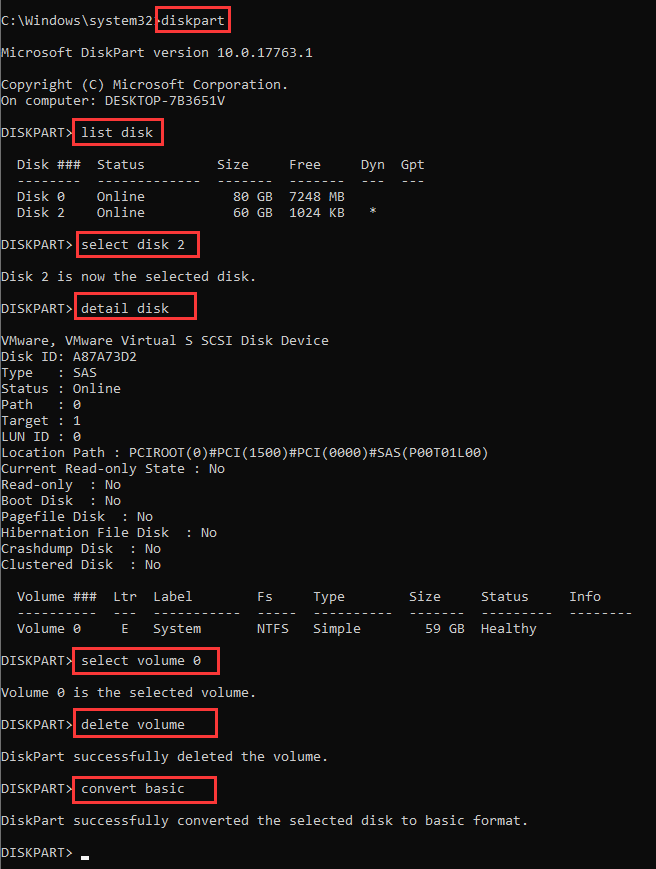
Errore 4: Impossibile installare Windows su questo disco. L'hardware di questo computer potrebbe non supportare l'avvio da questo disco
1. Sintomi dell'Errore
Questo errore si verifica quando si tenta di installare Windows su un disco che non è compatibile con l'hardware del computer.
2. Cause dell'Errore
L'errore si verifica quando il controller del disco e le impostazioni del BIOS del computer non sono compatibili, causando un mismatch tra il controller del disco e le impostazioni del BIOS, che determinano la modalità di avvio del computer e la modalità di comunicazione.
3. Soluzione
Passo 1: Riavvia il computer e premi il tasto del BIOS (di solito F2, F10, F12 o DEL) quando vedi il logo del produttore.
Passo 2: Naviga fino alla scheda di avvio o archiviazione usando i tasti freccia e cerca un'opzione che dica Modalità SATA, Configurazione SATA o Modalità controller SATA.
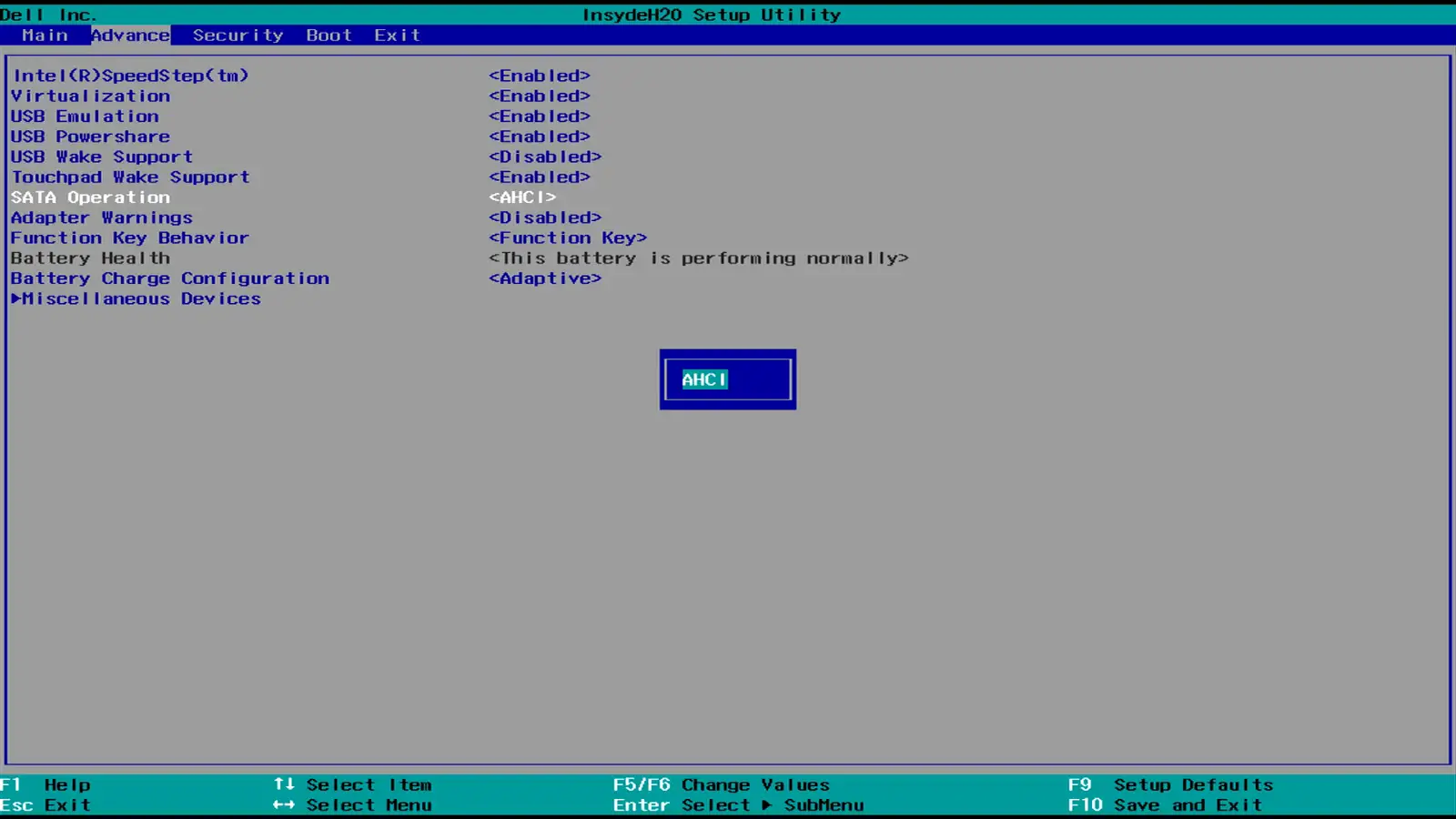
Passo 3: Se il tuo disco utilizza un controller SATA, cambialo in modalità AHCI. Se il tuo disco utilizza un controller IDE, cambialo in modalità IDE.
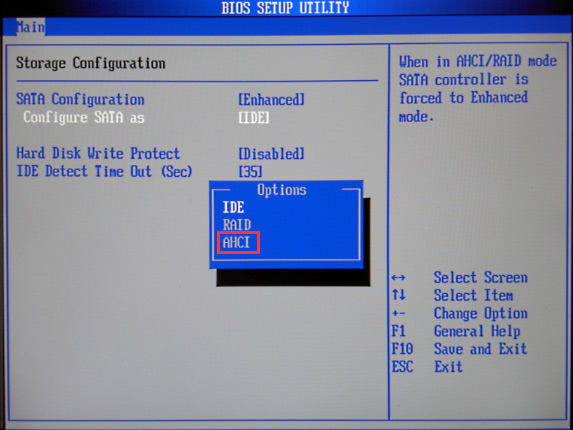
Passo 4: Salva le modifiche ed esci dal BIOS.
Passo 5: Riavvia il computer e prova a installare nuovamente Windows.
Errore 5: Impossibile installare Windows su questo disco. Windows deve essere installato su una partizione formattata come NTFS
1. Sintomi dell'Errore
Questo errore si verifica quando si tenta di installare Windows su un disco formattato con un sistema di file diverso da NTFS, come FAT32, exFAT o EXT4.
2. Cause dell'Errore
L'errore si verifica quando Windows viene installato su una partizione formattata con il sistema di file NTFS, che supporta crittografia, compressione, sicurezza e dimensioni dei file molto grandi.
3. Soluzioni
La soluzione per risolvere l'errore "Windows non può essere installato su questo spazio su disco rigido, Windows deve essere installato su una partizione formattata in NTFS" è quella di cancellare l'intero disco e convertirlo in GPT. Ciò cancellerà tutti i dati sul disco, quindi è necessario eseguire il backup dei file importanti prima di procedere. Per convertire in GPT puoi utilizzare PassFab 4EasyPartition.
Errore 6: Windows non riesce a installare nella posizione selezionata. Errore: 0x80300001
1. Sintomi dell'Errore
Questo errore si verifica quando si tenta di installare Windows su un disco che ha uno stile di partizione o un sistema di file diverso da quello richiesto dal firmware del computer.
2. Cause dell'Errore
L'errore si verifica quando lo stile di partizione o il sistema di file del disco non è compatibile con la modalità del firmware del computer, come BIOS o UEFI. Ciò si verifica quando lo stile di partizione del disco non è compatibile con la modalità del firmware del computer.
3. Soluzione:
Passo 1: Per accedere all'Utility di configurazione del BIOS, accendi o riavvia il computer e apparirà un messaggio che invita a premere un tasto come Del o F2 per entrare nel BIOS.
Passo 2: Seleziona la scheda "Avvio". Tutte le utility del BIOS hanno un aspetto diverso, ma l'opzione di avvio è sicuramente inclusa. Trovala e selezionala.
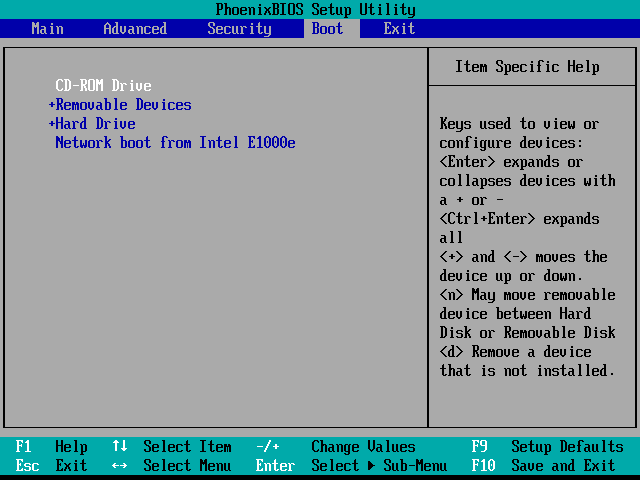
Passo 3: Imposta il dispositivo di avvio desiderato per il sistema, inclusi dispositivi di archiviazione collegati come hard disk esterni, chiavette USB e floppy disk, e regola manualmente il loro ordine. Salva le modifiche.
Errore 7: Impossibile installare Windows su Unità 0 Partizione 1
1. Sintomi dell'Errore
Questo errore si verifica quando Windows viene installato su un disco con una partizione che non è compatibile con la modalità di installazione di Windows.
2. Cause dell'Errore
L'errore si verifica quando lo stile di partizione del disco e la modalità di avvio del computer non sono compatibili. Lo stile di partizione del disco suddivide il disco in sezioni logiche per l'archiviazione dei dati, mentre la modalità di avvio del computer controlla il sistema operativo. Se il disco ha uno stile di partizione MBR ma una modalità di avvio UEFI, si verifica l'errore.
3. Soluzione
Passo 1: Per accedere allo strumento Gestione disco, fai clic sinistro su una partizione, seleziona "Opzioni unità (avanzate)" nel collegamento blu e quindi scegli l'opzione "Elimina".
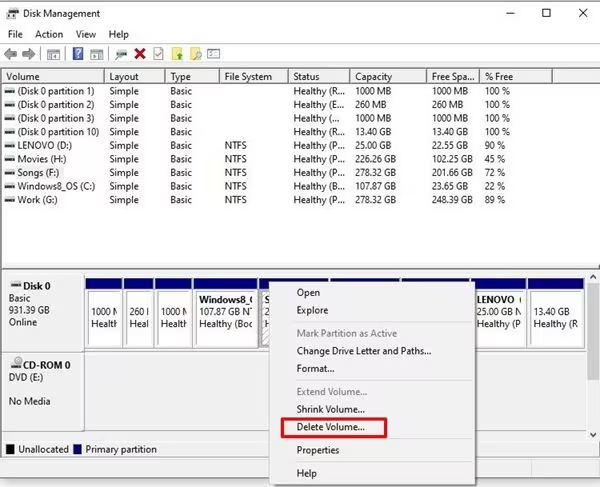
Passo 2: Devi ora continuare l'installazione di una nuova versione di Windows. Clicca sul pulsante "Avanti" per iniziare.
Errore 8: Impossibile installare Windows su questo disco, il disco potrebbe guastarsi a breve
1. Sintomi dell'Errore
Questo errore "Windows non può essere installato sul disco" si verifica quando si tenta di installare Windows su un disco con settori danneggiati o danni fisici.
2. Cause dell'Errore
L'errore si verifica a causa delle cattive condizioni del disco, che impediscono a Windows di scrivere i dati. I settori danneggiati sono aree illeggibili a causa dell'usura, di un'interruzione di corrente, di un'infezione da virus o di danni fisici.
3. Soluzione
Passo 1: Digita "CHKDSK" nella casella di ricerca sul tuo desktop.
Passo 2: Fai clic con il pulsante destro sui risultati e scegli "Esegui come amministratore".
Passo 3: Puoi eseguire lo stesso controllo utilizzando il Prompt dei comandi avviandolo e digitando "CHKDSK".
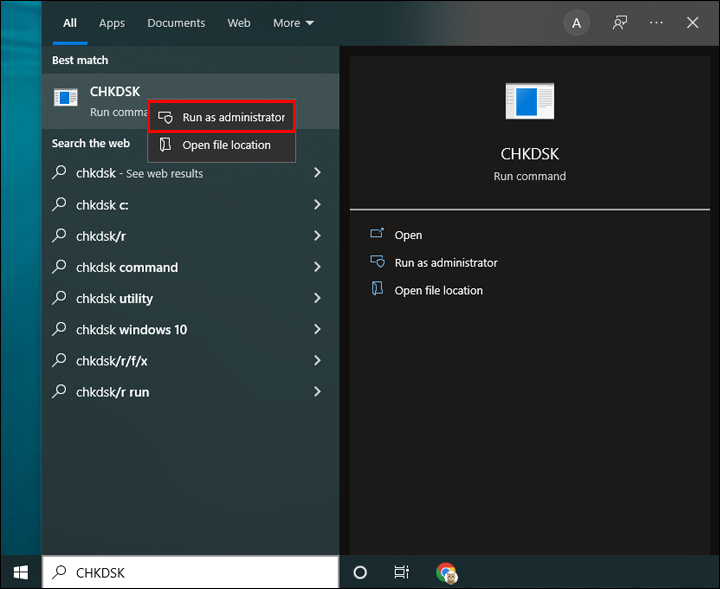
Parte 3. Domande sull'Errore Windows Non Può Essere Installato su Questo Disco
Q1: Windows 10 utilizza GPT o MBR?
I dischi GPT e MBR possono essere entrambi utilizzati con Windows 10. A seconda del firmware del tuo dispositivo, Windows 10 può essere installato sia su MBR che su GPT. Solo un disco MBR può essere utilizzato per installare Windows 10 se il computer ha il firmware del BIOS. Puoi installare Windows 10 su un disco GPT se il tuo PC ha il firmware UEFI.
Q2: Come posso risolvere l'errore "Windows non può essere installato su questo disco"?
Per risolvere l'errore "Windows non può essere installato su questo disco", assicurati che lo stile di partizione del disco corrisponda alla modalità di avvio del tuo computer, converti MBR in GPT e viceversa. Per la conversione puoi utilizzare un tool specializzato come PassFab 4EasyPartition.
Q3: Come posso convertire MBR in GPT senza perdere dati durante l'installazione?
Esistono diversi modi per convertire MBR in GPT senza perdere dati durante l'installazione. Ti consigliamo di utilizzare PassFab 4EasyPartition, un tool professionale e facile da usare per la gestione delle partizioni. È compatibile con tutte le versioni di Windows, inclusi Windows 11, 10, 8.1 e 7.
Conclusioni
L'errore "Windows non può essere installato su questo disco" è spiegato nell'articolo. Per risolvere questo problema, cambia lo stile di partizione del disco, il sistema di file o la modalità di avvio. PassFab 4EasyPartition è il metodo più sicuro, che consente la migrazione del sistema e dei dati senza perdita di dati o reinstallazione di Windows. Semplifica anche la gestione dei dischi e delle partizioni.